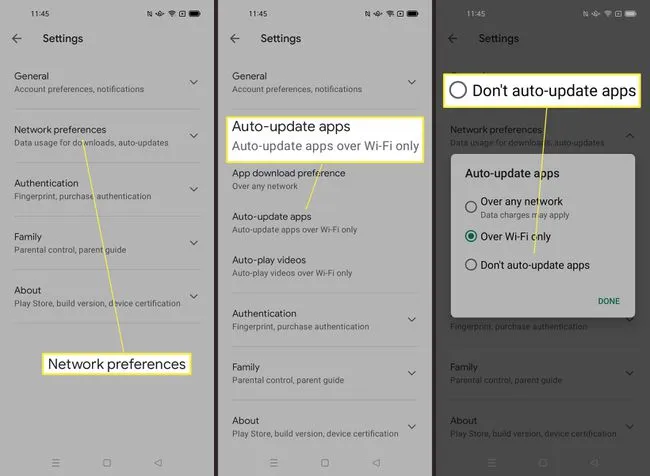Что нужно знать
- Нажмите Настройки > Обновление программного обеспечения > шестерёнка > Автозагрузка и Установите чтобы отключить автоматические обновления ОС.
- Нажмите Google Play Store > Изображение профиля > Настройки > Сетевые настройки > Автообновление приложений чтобы отключить автоматическое обновление приложений.
- Разумно регулярно обновлять приложения и программное обеспечение, чтобы обеспечить максимальную безопасность вашего телефона.
В этой статье вы узнаете, как отключить автоматические обновления на смартфоне Android, а также как включить их снова.
- Как остановить автоматические обновления?
- Как включить автоматические обновления на Android?
- Как остановить автоматическое обновление Samsung?
- Как отключить автоматическое обновление приложений на телефоне Android
- Как отключить индивидуальные обновления приложений на Android
- Почему я должен следить за обновлением своего телефона?
Как остановить автоматические обновления?
Несмотря на то, что очень важно поддерживать телефон Android в актуальном состоянии, чтобы вы могли пользоваться последними обновлениями безопасности, может быть удобно отключить автоматические обновления, чтобы полностью контролировать ситуацию. Вот как остановить автоматические обновления на Android.
-
На телефоне Android нажмите Настройки.
-
Нажмите Обновление программного обеспечения.
-
Нажмите шестеренку.
-
Нажмите Автозагрузка и Установите.
-
Нажмите Не разрешать.
-
Автоматические обновления ОС теперь отключены, поэтому в будущем вам придется устанавливать их вручную.
Как включить автоматические обновления на Android?
Если вы хотите снова включить автоматические обновления, процесс практически идентичен. Вот что нужно сделать.
-
На телефоне Android нажмите Настройки.
-
Нажмите Обновление программного обеспечения.
-
Нажмите на шестеренку.
-
Нажмите Автозагрузка и Установить.
-
Нажмите Wi-Fi чтобы включить автоматическое обновление только через Wi-Fi или нажмите Wi-Fi и сотовая/мобильная связь чтобы включить обновления при любом виде подключения к сети передачи данных.
Как остановить автоматическое обновление Samsung?
Чтобы отключить автоматическое обновление смартфона Samsung, вы можете выполнить те же действия, что и выше для отключения или включения автоматического обновления.
Как отключить автоматическое обновление приложений на телефоне Android
Если вы хотите отключить автоматическое обновление приложений на телефоне Android, процесс немного отличается от отключения обновлений операционной системы. Вот что нужно сделать.
-
Нажмите Google Play Store.
-
Нажмите на изображение своего профиля.
-
Нажмите Настройки.
-
Нажмите Сетевые настройки.
-
Нажмите Автообновление приложений.
-
Нажмите Не обновляйте приложения автоматически.
-
Нажмите Готово чтобы отключить автоматическое обновление.
Как отключить индивидуальные обновления приложений на Android
Если вы хотите отключить автоматические обновления для определенных приложений, но не для всех приложений, это можно сделать другим способом. Это может быть полезно, если вы редко пользуетесь определенными приложениями и вам не нужно, чтобы они постоянно обновлялись. Вот как это сделать.
-
Нажмите Магазин Google Play.
-
Нажмите на изображение своего профиля.
-
Нажмите Управление приложениями и устройством.
-
Нажмите Управление.
-
Нажмите на приложение, для которого вы хотите изменить настройки автообновления.
-
Нажмите на три точки в правом верхнем углу.
-
Снимите флажок Включите автообновление чтобы отключить автоматические обновления.
Почему я должен следить за обновлением своего телефона?
Хотя можно отключить автоматические обновления для телефона и приложений, обычно это не рекомендуется. Вот обзор плюсов и минусов использования автоматических обновлений.
- Ваш телефон стал более безопасным. Благодаря регулярным обновлениям ваш телефон получает последние обновления безопасности и конфиденциальности без каких-либо действий с вашей стороны. Это гораздо более безопасный вариант, чем помнить о необходимости делать это вручную.
- Вы получаете новые функции. Когда приложение обновляется, в нем часто появляются новые функции и инструменты, а это значит, что вы получаете улучшенные возможности.
- Отказ от обновления помогает избежать проблем с прорезыванием зубов. Отсутствие обновлений может иметь свои преимущества. Если приложение не было полностью протестировано или имеет ошибки, отказ от обновления позволит вам избежать ранних проблем с зубами. Маловероятно, что это будет проблемой, но это то, о чем стоит задуматься.
- Обновления могут быть большими. Если у вас мало места, возможно, вы не хотите, чтобы ваш телефон регулярно загружал и устанавливал обновления. Вместо этого, возможно, будет полезнее выбирать приоритеты, выбирая обновления вручную.
ЧАСТО ЗАДАВАЕМЫЕ ВОПРОСЫ
- Как отключить автоматические обновления в Windows 10?
Чтобы отключить автоматические обновления в Windows 10, необходимо настроить параметры обновления и безопасности Windows. Перейдите к пункту Настройки > Обновление и Безопасность > Обновление Windows. Выберите Дополнительные параметры, затем, в разделе Приостановить обновления выпадающее меню, выберите дату. Автоматические обновления будут отключены до этой даты.
- Как отключить автоматические обновления на iPhone?
Чтобы отключить автоматическое обновление программного обеспечения на iPhone, перейдите к пункту Настройки > Обновление программного обеспечения и нажмите кнопку Автоматические обновления, затем выключите переключатель рядом с надписью Автоматические обновления. Чтобы отключить автоматическое обновление приложений на iPhone, перейдите в раздел Настройки > App Store; под Автоматическая загрузка, переключить выключение Обновление приложений.
- Как отключить автоматические обновления на Mac?
Чтобы отключить автоматическое обновление системы на компьютере Mac, перейдите в меню Apple меню и выберите Системные настройки > Обновление ПО. Снимите флажок с пункта Автоматическое обновление моего Mac. Выберите Дополнительно для управления более конкретными опциями обновления, такими как установка обновлений приложений.